- सरफेस पेन का लेखन अनुभव अद्भुत है क्योंकि इसकी विलंबता अब केवल मिलीसेकंड तक कम हो गई है।
- हालाँकि, उपयोगकर्ता रिपोर्ट करते हैं कि सरफेस पेन सर्फेस प्रो 4 के साथ काम नहीं कर रहा है और इस लेख में, हम देखेंगे कि आप इसे कैसे ठीक कर सकते हैं।
- हमारी जांच करना सुनिश्चित करेंपरिधीय खंडआपके सामने आने वाली किसी भी समस्या के लिए अधिक आसान समाधान खोजने के लिए
- हमारे समर्पित. में समस्या निवारण केंद्र आप अधिक उपयोगी मार्गदर्शिकाएँ और लेख पा सकते हैं, इसलिए इसे देखें!

यह सॉफ़्टवेयर आपके ड्राइवरों को चालू रखेगा, इस प्रकार आपको सामान्य कंप्यूटर त्रुटियों और हार्डवेयर विफलता से सुरक्षित रखेगा। 3 आसान चरणों में अब अपने सभी ड्राइवरों की जाँच करें:
- ड्राइवर फिक्स डाउनलोड करें (सत्यापित डाउनलोड फ़ाइल)।
- क्लिक स्कैन शुरू करें सभी समस्याग्रस्त ड्राइवरों को खोजने के लिए।
- क्लिक ड्राइवर अपडेट करें नए संस्करण प्राप्त करने और सिस्टम की खराबी से बचने के लिए।
- DriverFix द्वारा डाउनलोड किया गया है 0 इस महीने पाठकों।
सतह कलम जब आप अपने दस्तावेज़ लिखते हैं, चित्र बनाते हैं, या मार्क-अप करते हैं, नोट्स लेते हैं, और अपने विचारों को जल्दी से कैप्चर करते हैं, तो आधुनिक लेखन अनुभव में अंतिम प्रदान करता है।
यह टूल डिजिटल रूप से खोज और साझा करने में आसानी के लिए इन्हें तुरंत टेक्स्ट में बदल देता है।
सामान्य परिस्थितियों में, पेन आपके सरफेस प्रो की स्क्रीन के साथ इंटरैक्ट करेगा, लेकिन अगर आपके पास सरफेस पेन है जो सरफेस प्रो 4 के साथ काम नहीं कर रहा है, तो समस्या को हल करने के लिए कुछ समाधान देखें।
- सरफेस पेन ड्राइवर अपडेट करें
- सरफेस पेन पर स्याही नहीं लगेगी
- सरफेस पेन की लाइट लाल झपकती है या चालू नहीं होगी
- बटन काम नहीं करते/लिखना गलत या दांतेदार है
- सरफेस पेन, सरफेस प्रो 4 से जुड़ा नहीं है
- सरफेस पेन, सरफेस प्रो 4 या ओपन ऐप्स के साथ नहीं जोड़ा जाएगा
- क्लिक या डबल-क्लिक करने से काम नहीं चलता
- पेन की नोक टूट गई, खो गई या खराब हो गई
- भ्रष्टाचार के मुद्दों को दूर करने के लिए अपने टेबलेट को रीबूट करें
फिक्स: सरफेस पेन सर्फेस प्रो 4 के साथ काम नहीं कर रहा है
1. सरफेस पेन ड्राइवर अपडेट करें

यदि आप गलत ड्राइवर का उपयोग कर रहे हैं, तो आप अपने सरफेस पेन का उपयोग करने में सक्षम नहीं हो सकते हैं, लेकिन आप सरफेस पेन ड्राइवर को मैन्युअल रूप से अपडेट कर सकते हैं, या ड्राइवर डिटेक्टर का उपयोग कर सकते हैं।
उस मामले में, हमारा सुझाव है कि आप DriverFix का उपयोग करें ताकि आप आसानी से समस्या से तुरंत छुटकारा पा सकें।
आपको बस इसे डाउनलोड करना है और फिर किसी भी क्षतिग्रस्त, पुराने या लापता ड्राइवरों के लिए अपने सिस्टम को स्कैन करना है।
स्कैन पूरा होने के बाद, DriverFix उन्हें स्वचालित रूप से ठीक कर देगा। इसमें शामिल लाइब्रेरी के कारण, DriverFix को इंस्टॉल करने के लिए नवीनतम संस्करण मिलेंगे। बस सुनिश्चित करें कि आप इंटरनेट से जुड़े हैं,

ड्राइवर फिक्स
अपने नेटवर्क ड्राइवरों को अपडेट करें, और कुछ ही समय में अपने सरफेस पेन का त्रुटि-मुक्त उपयोग करें। अब सबसे अच्छा सौदा प्राप्त करें!
बेवसाइट देखना
2. सरफेस पेन पर स्याही नहीं लगेगी
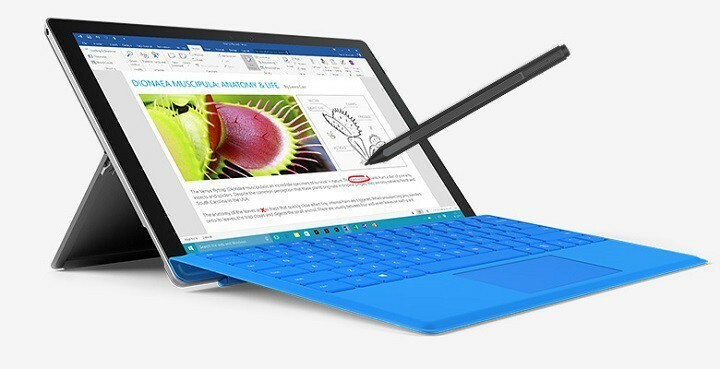
यदि सरफेस पेन पर स्याही नहीं लगेगी, तो एलईडी कार्यक्षमता का परीक्षण करना सुनिश्चित करें, यदि यह नहीं आती है, तो समस्या एक बिजली की समस्या है।
एक और चीज जो आप कर सकते हैं वह है विंडोज अपडेट या सरफेस डायग्नोस्टिक टूलकिट चलाना।
यह सुनिश्चित करना कि बैटरी चार्ज है और काम करना एक और चीज है जिसे आपको भी जांचना होगा।
3. सरफेस पेन की लाइट लाल झपकती है या चालू नहीं होगी

इसका मतलब है कि आपकी AAAA बैटरी कम है और इसे बदलने की जरूरत है। इसे बदलने के लिए, यह करें:
- बिना क्लिप वाले सरफेस पेन के लिए, ऊपर के सिरे को नीचे से बाहर खींचें, बैटरी बदलें और पेन के हिस्सों को एक साथ पीछे धकेलें
- एक लंबे बटन के साथ सरफेस पेन के लिए, टोपी या इरेज़र के सिरे को घड़ी की विपरीत दिशा में तब तक घुमाएँ जब तक कि वह क्लिक न कर दे। शरीर से टोपी खींचो और एएएए बैटरी को लेखन टिप की ओर इशारा करते हुए नकारात्मक छोर से बदलें। टोपी पर धातु गाइड बम्प को शरीर पर आधा-चक्र कटअवे के साथ जोड़कर टोपी को बदलें, और टोपी को अपनी जगह पर वापस स्लाइड करें। समतल किनारों को संरेखित करने के लिए इसे थोड़ा मोड़ें।
- सरफेस पेन के लिए साइड में दो बटन के साथ: पेन के शीर्ष को नीचे से हटा दें, बैटरी को टिप की ओर इंगित करते हुए धनात्मक सिरे से बदलें, फिर शीर्ष पर वापस स्क्रू करें
4. बटन काम नहीं करते/लिखना गलत या दांतेदार है
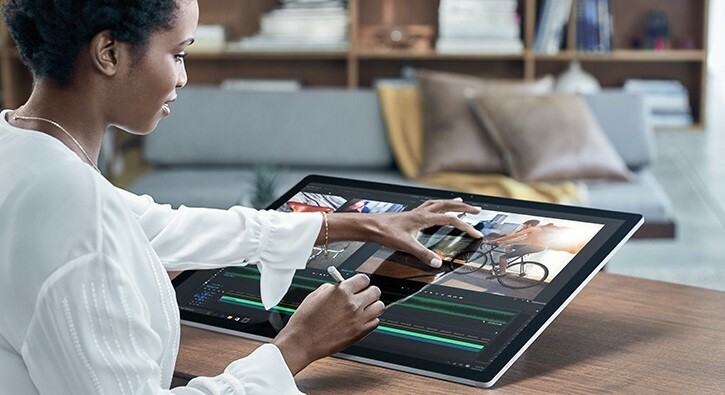
- स्टार्ट पर जाएं, और चुनें समायोजन.
- डिवाइसेस से यहां जाएं ब्लूटूथ और इसे चालू करें।
- सूची से सरफेस पेन चुनें और हटाना यह।
- चुनते हैं जोड़ा जब पेन सूची में दिखाई देता है।
5. सरफेस पेन, सरफेस प्रो 4 से जुड़ा नहीं है

- सरफेस पेन पर, पेन को खोजने योग्य बनाने के लिए एलईडी लाइट के झपकने तक शीर्ष पर स्थित बटन को दबाकर रखें।
- प्रारंभ का चयन करें, फिर सेटिंग चुनें और पर जाएं उपकरण।
- चुनते हैं ब्लूटूथ & अन्य उपकरण अपने पीसी पर।
- सुनिश्चित करें कि ब्लूटूथ चालू है और चुनें ब्लूटूथ जोड़ें।
- उपकरणों की सूची से सरफेस पेन चुनें फिर चुनें किया हुआ।
6. सरफेस पेन, सरफेस प्रो 4 या ओपन ऐप्स के साथ नहीं जोड़ा जाएगा

- शीर्ष बटन को लगभग पांच सेकंड तक दबाकर रखें और फिर जाने दें।
- अगर एलईडी लाइट लगातार झपकाती है, कलम शक्ति प्राप्त कर रहा है और कोशिश कर रहा है जोड़ा डिवाइस के साथ, इसलिए युग्मन चरणों का पालन करें।
- अगर यह मदद नहीं करता है, पुनः आरंभ करें आपका सरफेस प्रो 4 और फिर से पेयरिंग करने का प्रयास करें।
- अगर एलईडी लाइट लगभग 3 सेकंड के लिए झपकाती हैs, तो पेन को पास के किसी अन्य सरफेस डिवाइस से जोड़ा जाता है, इसलिए इसे ढूंढें और हटाना कलम।
- एक बार जब आप पेयरिंग को हटा देते हैं, तो अपने सरफेस प्रो 4 पर वापस जाएँ और इसे फिर से जोड़ो कलम के साथ।
7. क्लिक या डबल-क्लिक करने से काम नहीं चलता

- टास्कबार पर जाएं, चुनें विंडोज इंक वर्कस्पेस.
- चुनते हैं पेन और विंडोज इंक सेटिंग्स.
- के लिए जाओ पेन शॉर्टकट।
- का चयन करें विंडोज इंक वर्कस्पेसया वह ऐप जिसे आप प्रत्येक पेन शॉर्टकट के लिए खोलना चाहते हैं।
8. सरफेस पेन की नोक टूट गई, खो गई या खराब हो गई
यदि आपके सरफेस पेन में कोई क्लिप नहीं है या समतल किनारे पर एक लंबा बटन है, तो Microsoft Store या ऑनलाइन पर पेन टिप किट प्राप्त करें।
टिप किट एक पेन से दूसरे पेन में भिन्न होती है, इसलिए सुनिश्चित करें कि आपको वह मिल जाए जो आपके पेन मॉडल से मेल खाता हो।
पेन टिप्स ऑर्डर करने के लिए आपके सरफेस को पंजीकृत करने की आवश्यकता है, साथ ही आपको अपने Microsoft खाते से लॉग इन करना होगा।
9. भ्रष्टाचार के मुद्दों को दूर करने के लिए अपने टेबलेट को रीबूट करें

- अपने सर्फेस प्रो 4 पर पावर बटन को दबाकर रखें तीस सेकंड, फिर इसे छोड़ दें
- पावर बटन और वॉल्यूम अप (+) बटन को एक ही समय के लिए दबाकर रखें 15 सेकंड. यदि लोगो प्रदर्शित होता है, तो बटनों को न जाने दें
- थोड़ा और इंतज़ार करें Wait दस पल और फिर सरफेस प्रो 4 को फिर से शुरू करें, और देखें कि सरफेस पेन काम करता है या नहीं
क्या इनमें से किसी समाधान ने मदद की? नीचे दिए गए अनुभाग में एक टिप्पणी छोड़ कर हमें बताएं।


